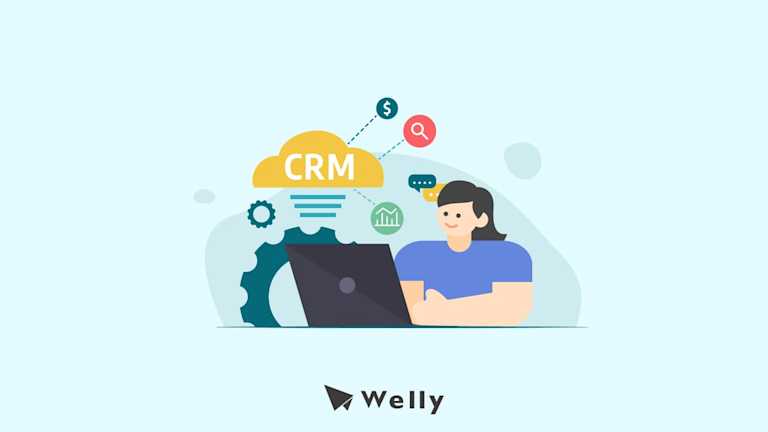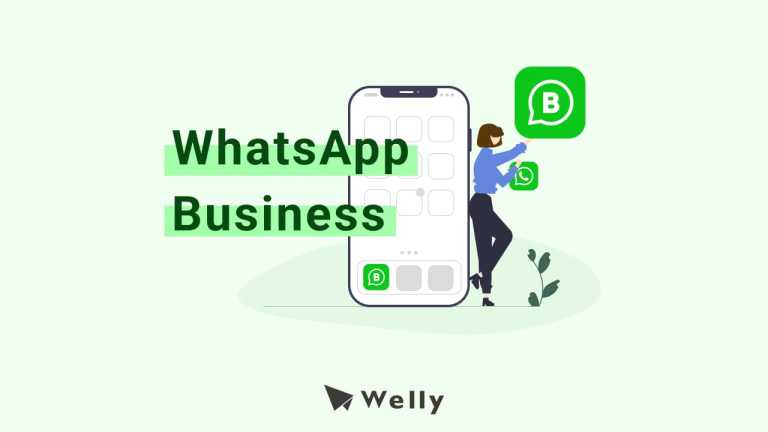GA4教學|完整Google Analytics 4安裝/設定/課程/GA3比較介紹
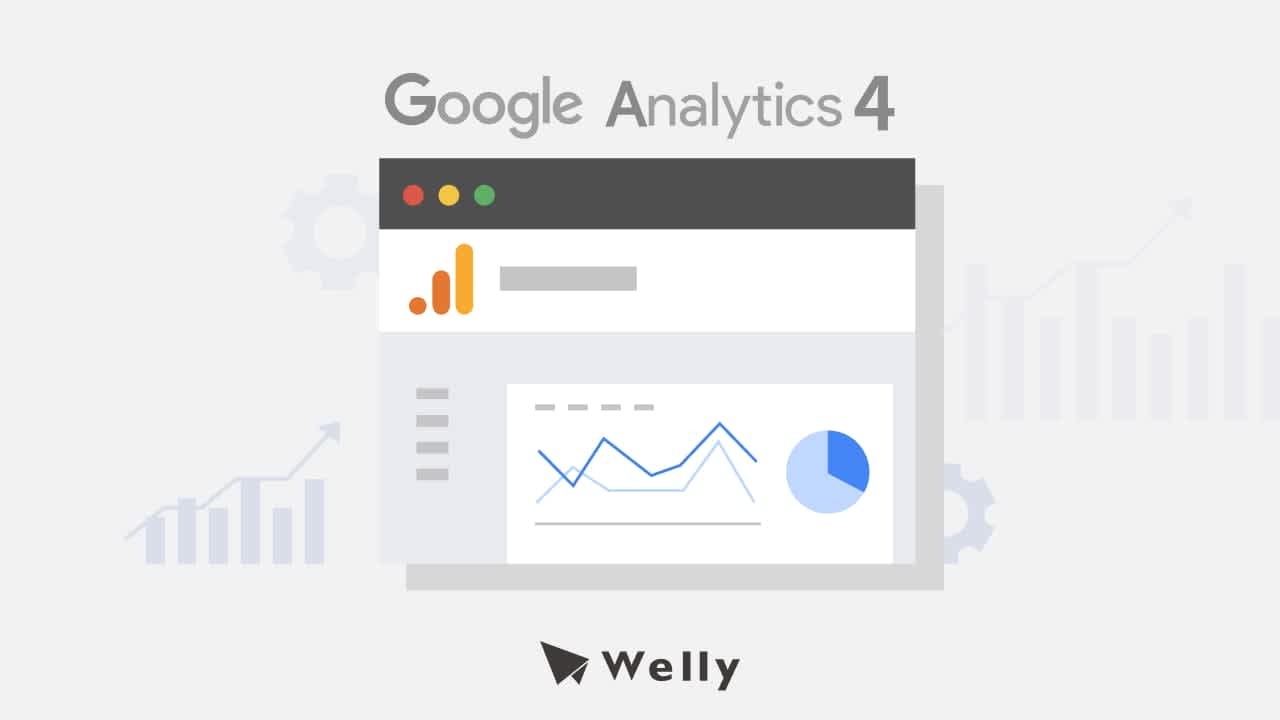

Welly SEO 編輯部
2023-12-27更新
# SEO優化
# SEO概念
# SEO服務
GA4是什麼?Google Analytics 4與GA3有何差異?本文將提供GA4安裝教學,包含SHOPLINE GA4串接、GA4使用者定義等GA4設定服務,同時整理5個線上GA4課程,幫助你獲取GA4認證證照!
快速跳轉目錄
- GA4時代來臨|通用版GA與GA4的差異為何?
- (一)Google Analytics是什麼?Google Analytics 4 2023 7月正式啟用!
- (二)GA4 GA3差異為何?GA4 GA3比較表分享!
- (三)Cookies GA4還能使用嗎?
- (四)如何看自己在使用通用型GA還是GA4?
- 新版GA怎麼用?GA4安裝設定與GA4串接教學!
- GA4教學|Google Analytics分析的指標是有哪些?
- GA4數據分析必學!GA4自訂報表應用與GA4事件設定分享
- GA4設定進階篇:GA4使用者屬性、GA4 UserID等
- (一)GA4使用者屬性介紹
- (二)GA4 UserID什麼時候需要設定?
- (三)GA4 Data Studio(Looker Studio)串接教學
- (四)Data API Google Analytics 4 介紹
- GA4認證|營銷人必備GA4證照與GA4課程推薦
- GA4服務商有哪些?SEO公司需要GA4後台權限嗎?
GA4時代來臨|通用版GA與GA4的差異為何?
面對數碼營銷的趨勢來臨,各行各業不管是哪種商務模式,在進行營銷或商業決策前,「數據」扮演著至關重要的決策。
以社交媒體Facebook、Instagram而言,後台都有觸及、留言等數據可以追蹤貼文成效;如果是自家官方網站的話,最普遍的數據追蹤工具就是Google Analytics(GA)。
究竟什麼是Google Analytics?通用GA是什麼意思?GA4是什麼呢?
(一)Google Analytics是什麼?Google Analytics 4 2023 7月正式啟用!
Google Analytics是一款Google官方工具,主要用於追蹤網站數據,像是多少人造訪網站、跳出率、停留時間、追蹤用戶從何而來等,都可以輕鬆在GA上的報表抓數據進行分析。
Google官方宣佈2023年6月30日將停止提供通用版GA(GA3)的服務,也就是說GA4 2023年7月1日正式全面啟用,到時候大家想看網站數據都必須使用新版Google Analytics 4。
在GA4上,最大的不同是多了可以追蹤應用程式APP的數據,透過Google Analytics下載次數等APP數據都可以輕鬆獲取,因應了現在越來越多企業建立自家應用程式的趨勢。
那麼究竟使用改版後的GA4好處有哪些?
📌GA4 5大好處
- 跨平台數據搜集:GA4整合了WEB和APP的數據,不管是有在經營網站還是有APP的品牌,都可以透過「使用者ID」、「Google信號」、「裝置ID」3種ID的組合,更清楚掌握使用者輪廓。
- 預測使用者行為:GA4加入AI人��工智慧的輔助,除了可以自動搜集數據,還可以幫你抓取未來7天可能的潛在目標或受眾,協助企業在制定營銷策略時能夠事半功倍。
- 自訂報表功能:GA4提供自訂報表的功能,讓用戶可以依照自己的需求抓取指標和維度數據進行分析,不再有任何報表的限制,讓用戶自由度大大提升。
- Google Ads Google Analytics串接:這一功能通用GA也具備,如果有在投放關鍵字廣告或其他Google Ads的話,GA4可以與Google廣告串接,方便品牌直接在GA4掌握廣告數據,並搭配網站數據進行分析。
- 重新整合指標維度:GA4將過往複雜難懂的指標維度重新整理並分類,並以「事件」作為定義,讓用戶可以更有彈性地將資料整合在一起;此外,也新增許多預設事件動作,可以自動幫品牌抓取重要的網站數據。

(二)GA4 GA3差異為何?GA4 GA3比較表分享!
GA4與原本GA3的差異其實遠遠比你想像得多,對於已經熟悉GA3的營銷人員來說,很多認知與操作都需要重新學習,以下就來簡單分享GA4 GA3的差異有哪些吧!
| GA4 | GA3 | |
|---|---|---|
| 使用情境 | WEB+APP | WEB |
| 追蹤碼格式 | G-XXXXXXX | UA-XXXXXXX-Y |
| 報表選單 | 【3類別】 生命週期、使用者、事件 | 【4類別】 目標對象、客戶開發、行為、轉換 |
| 抽樣 | 無,配��額嚴格,未來Google可能會設置限量。 | 有 |
| 資料保存期 | 預設14個月,可修改為不會過期。 | |
| 互動追蹤單位 | 參與度 | 跳出率 |
| 測量單位 | 網頁瀏覽+畫面瀏覽 | 網頁瀏覽 |
| 事件層級 | 事件、自訂參數、預設事件 | 事件類別、事件動作、事件標籤 |
| 預設事件 | 無 | |
| 數據報表基礎 | 使用者+事件 | 使用者、工作階段、瀏覽量 |
| 目標對象 | 新增目標對象 | 區隔 |
| 自訂指標/維度 | 改成「事件」與「使用者屬性」,且有數量限制。 | 免費提供20個,但不可以刪除。 |
| IP匿名功能 | 無法手動開關 | 可手動開關 |
| 漏斗分析 | 無法手動開關 | 可手動開關 |
(三)Cookies GA4還能使用嗎?
近年來,隨著隱私權政策的改變,Google Chrome和Safari都紛紛禁止第三方Cookie,而所謂的第三方Cookie是指企業在非屬於自己網域的網站上埋設自家代碼,進而搜集數據。
針對「Cookies GA4還能使用嗎?」這個問題,答案是可以的!
然而因應第三方Cookie的退場,GA4改用第一方Cookie,也就是主要僅搜集進入自家網域的第一方數據,雖然不能再像以往網羅更多的用戶資料,但品牌��仍可以根據對自家網站有興趣的用戶進行分類,進而做到精準營銷。
(四)如何看自己在使用通用型GA還是GA4?
如果你還不確定目前在使用的是通用型GA還是GA4,以下有2個簡單的方式來作分辨:
-
檢查日期:GA4從2020年10月14日開始成為Google Analytics的預設分析平台,所以假設你的帳號是過了這個日期後才創立的話,它很有可能就是GA4的帳號。
-
檢查Property ID:你可以查看自己Google Analytics帳戶中的追蹤碼。通用型GA的ID以「UA」開頭,然後跟隨一串數字(例如:UA-12345678-1),而GA4的ID是以「G」開頭(例如:G-123ABC456D)。
✨Google官方資料:[UA→GA4] 如何查看您使用的是通用 Analytics (分析) 還是 Google Analytics (分析) 4 (GA4)
新版GA怎麼用?GA4安裝設定與GA4串接教學!
了解完基礎GA4介紹,接下來在實際操作前,我們必須先將GA4安裝設定好,才能有效搜集數據,一起跟著Welly SEO教你一步步將GA4安裝、串接完成吧!
(一)新版GA設定:從GA3轉到GA4安裝教學10步驟
1. 點擊GA頁面左下角的齒輪圖示「管理」

2. 點擊「建立資源」
只要點選「建立資源」,Google就已經預設是要新增GA4,因此不用特別設定額外的內容。

3. 填寫自己的網站內容資訊
- 資源名稱
- 時區
- 貨幣
- 產業類別
- 產業規模

4. 設定想要使用的串流平台
此步驟是GA4增加的新步驟,在這裡你可以選擇想要「串接網站」或是「串接應用程式Android GA4、iOS GA4」的設定。

5. 輸入網站網址&串流名稱
建議加開加強型評估,Google就會自動幫你搜集互動事件的數據,無需額外進行設定。

6. 將評估ID複製並貼到GTM中
先將評估ID複製起來,準備進行GTM GA4的串接。

7. 到GTM後台並點擊「新增代碼」
進入Google Tag Manager GA4設定,方法如圖:

8. 選擇Google Tag Manager Google Analytics 4 代碼設定
首先,點擊「請選擇代碼類型以開始設定...」,接著選擇Google Analytics(分析):GA4設定。

9. 輸入評估ID並儲存
將剛剛複製的GA4追蹤碼(評估ID)貼上。

10. 觸發條件選擇「All Pages」
完成以上步驟後,只要儲存並提交更動就完成GA4的安裝啦!
通常需等48小時數據資料才會傳入GA4後台,建議先等個2天再確認是否安裝成功。

【補充】GA4 gtag vs GTM
gtag是一種用於Google Analytics的Javascript追蹤代碼,可以追蹤使用者的行為,精準測量網站流量與互動成效。
| gtag.js | GTM | |
|---|---|---|
| 功能 | GA數據收集專用的Javascript追蹤代碼 | 標籤管理系統,包括GA、Adwords、Facebook Pixel等 |
| 使用辦法 | 直接嵌入網站的HTML中 | 將GTM容器程式碼嵌入HTML指定位置中 |
| 效率 | 較高 | 較低 |
| 學習難易度 | 較低,直接嵌入網站程式碼中即可 | 較高,還需學習GTM操作介面與設定方式 |
| 跨平台 | 僅網站 | 網站、AMP頁面、應用程式等 |
統整:GTM可以協助管理所有追蹤代碼,較適合不會撰寫程式代碼的營銷或管理人員;gtag.js則是追蹤GA數據較為快速的方案。
(二)GA4串接4大平台教學|GA4 WordPress、SHOPLINE GA4串接等
��以下統整了網路上大家想知道的各種GA4串接教學:
📌新版GA Google Analytics WordPress串接教學-簡單外掛篇
- STEP1:在WordPress外掛中搜尋「PixelYourSite」,並進行安裝與啟用。
- STEP2:安裝完成後,在WordPress左側工具欄點擊「PixelYourSite」。
- STEP3:找到「Your Google Analytics」並點選「Click for settings」。
- STEP4:貼上GA4的評估ID,滑到下方點選「Save Settings」即可。

📌SHOPLINE GA4串接教學
根據SHOPLINE的官方教學,複製完GA4的評估ID後,到SHOPLINE串接GA4的步驟如下:
- STEP1:進到SHOPLINE後台左側工具欄的「網店行銷及追蹤」,並點選「追蹤設定」。
- STEP2:點擊「Google Analytics 4」。
- STEP3:最後將評估ID貼到「我的Google Analytics 4的追蹤編碼是」,並按下儲存即可。
✨詳細步驟可以參考:SHOPLINE官方教學

📌Joomla GA4串接
如果已經將GA4與GTM串接好,想要再串到Joomla上的話可以跟著以下步驟執行:
- STEP1:到「Plugins」下載GTM外掛。
- STEP2:將GTM容器ID貼到外掛上,就大功告成了!

📌Google Site Google Analytics串接
- STEP1:進到你的Google Sites頁面,並點擊右上角的齒輪圖示「設定」。
- STEP2:選擇「Analytics」,並將GA4評估ID貼上,如果下方的「Enable analytics」自動打開了,就表示串接成功!
✨詳細步驟可以參考此影片:Google Site Google Analytics串接

📌GA4 AMP
關於GA4 AMP串接的詳細內容,建議可以參考Google官方文章:
- 評估 Accelerated Mobile Pages (AMP)
- 設定 AMP 專用 Google Analytics (分析) 工作階段統合
- Google AMP Client ID API 政策
📌Google Ads Google Analytics串接教學
- STEP1:進到你的GA4頁面,點擊左上角的齒輪圖示「管理」。
- STEP2:在中間「資源」欄位滑到最下方,點擊「Google Ads」。
- STEP3:點擊右上角的「連結」後,點選「選擇Google Ads帳戶」。

最後只要你的Google帳戶下有想要連結的Google Ads權限,按照步驟選擇,即可串接完成;接著,如果想要看數據只要到「媒體庫」,點選Google Ads報表右上角3點的「發布」即可。

📌Google Optimize GA4串接教學
- STEP1:打開希望連結的最佳化容器ID,並點選左上角的齒輪「設定」。
- STEP2:點擊「連結至Analytics(分析)」。
- STEP3:最後,選擇想要串接的「資源」與「串流」即可。
GA4教學|Google Analytics分析的指標是有哪些?
了解完如何安裝設定的Google Analytics 4教學後,在實際的GA4操作中,必須了解報表中的指標,才能進行近一步的網站數據分析。
以下一起來了解GA4常用指標的定義吧!
(一)GA4報表9大指標定義分享
1️⃣GA4 使用者
GA4使用者意指被GA4抓到「任一已存在」在網站的使用者資料。
2️⃣GA4 新使用者
GA4新使用者定義為被GA4抓到「不存在」在網站的使用者資料,也就是說首次進入網站的使用者。
3️⃣GA4 活躍使用者(GA4 Active User)
在使用者的定義上加上「時間區間」,只要在此時間區間的使用者,就可以稱為是此時段的活躍使用者。
GA4將活躍使用者主要分為4個時間段:
- 1天活躍使用者
- 7天活躍使用者
- 14天活躍使用者
- 28天活躍使用者
4️⃣GA4 平均參與時間
指定時間範圍內每位活躍使用者的平均參與時間。
5️⃣GA4 總收益
來自購買、訂閱及廣告的收益總和(「購買收益」加上「訂閱收益」加上「廣告收益」)。
6️⃣GA4 工作階段(GA4 Sessions)
GA4改版後在工作階段上的定義也與先前的通用版GA不同,以下是GA4與GA3的工作階段定義比較:
| GA4 | 通用GA | |
|---|---|---|
| 定義 |
因此GA3與GA4在工作階段的數據上會略有差異,屬於正常現象。通常GA4工作階段應該會看起來比GA3少,因為只有閒置超過30分鐘這個條件會導致工作階段重新計算一次。
7️⃣GA4 互動工作階段
此外,GA4多了「互動工作階段」,其定義如下:
- 與頁面互動時間達10秒以上
- 送出1個轉換事件
- 送出2個以上網頁瀏覽或畫面瀏覽事件
以上3個互動工作階段條件至少達成1個,才會被GA4後台判定為互動工作階段。
8️⃣GA4 參與度
互動工作階段的百分比(「互動工作階段」除以「工作階段」)= 1-跳出率。
9️⃣GA4 跳出率
GA4改版後將原本獲客流量報表中的「跳出率」替換成參與度,但只要透過自訂報表功能,仍可以製作出以跳出率為指標的報表,下一段將詳細教學如何自訂報表,做出自己想要看的專屬數據報表!
📌補充:GA4�資料檢視
在通用版GA裡,資料檢視是非常重要的概念,我們可以在資料檢視中,透過設定不同的篩選器過濾資料,以利檢視想要查看的數據,例如排除公司內部的IP位置等;此外,還能設定資料檢視的權限來管理數據。
然而Google已在GA4裡移除了資料檢視的概念,所有的資料都可以在資源層級上看到,但仍能透過設定將公司內部IP位置進行排除。
(GA4仍持續修改與更新中,如果有新的功能異動,Welly SEO將持續更新文章內容!)
GA4數據分析必學!GA4自訂報表應用與GA4事件設定分享
GA4給使用者更大的自由度,但相對地,也讓原先本就熟悉通用版GA的大家必須重新學習介面的操作與報表的設定。
以下將帶你了解7種GA4自訂報表、GA4事件相關的介紹。
(一)7種GA4自訂報表介紹,從GA4探索開始!
點擊GA4左側工具欄的「探索」,裡面除了有「任意形式」自由拉表格的報表,也有設計各種不同圖表的報表,像是GA4路徑探索等,只要你放入自己想要的指標和維度,便可以跑出實用的報表,幫助你在數據整理與分析上提升效率,以下為7種GA4自訂報表:
- 任意形式:你可以透過自訂圖表和表格找到想要深入分析的資料。
- 程序探索:透過多步驟漏斗程序,你可以分析、區隔及細分各種使用者歷程。
- 路徑探索:透過樹狀圖表,你可以看出使用者歷程有哪些。
- 區隔重疊:藉由觀察不同客層的交集,對他們的行為進行分析與了解。
- 使用者多層檢視:藉由細查個別使用者的活動,看出其個人行為。
- 同類群組探索:藉由長期觀察使用者同類群組行為,進而取得深入分析資料。
- 使用者生命週期:藉由分析使用者的整個生命週期,進而取得想要的資訊。

(二)GA4事件參數介紹-UTM GA4有哪些?
因應不同的營銷活動,我們都希望可以盡可能地追蹤到數據,以利後續的優化與決策,在GA4應用裡,我們可以透過GA4 utm 設定,來進行不同事件的追蹤。
而比起GA3,GA4在UTM參數已經新增至9個,將其區分地更加仔細清楚,以下列出9個UTM Google Analytics 4如下:
1. utm_id 廣告活動ID
2. utm_source 廣告活動來源
3. utm_medium 廣告互動媒介
4. utm_campaign 廣告活動名稱
5. utm_term 廣告活動字詞
6. utm_content 廣告活動內容
7. utm_source_platform 營銷活動平台
8. utm_creative_format 廣告素材格式
9. utm_marketing_tactic 行銷策略
目前「utm_creative_format 廣告素材格」和「utm_marketing_tactic 行銷策略」在GA4尚未啟用,可以暫時靜待Google持續更新功能的消息。
(三)dataLayer GA4事件追蹤-電子商務功能好重要!
在GA4裡有預設許多事件參數,像新版GA user_engagement就是新的應用程式事件,以下分享3種平台依據活躍使用者而不同的事件參數:
- 網站:first_visit事件、engagement_time_msec參數。
- Android應用程式:first_open事件、engagement_time_msec參數。
- iOS應用程式: first_open、user_engagement GA4事件。
而GA4事件追蹤之所以重要,是因為電子商務功能在營利報表中不可或缺,透過電子商務報表,你可以評估用戶和商品在網站上的互動狀況,並了解消費者購買後所產生的收益,對於電商來說,這是一個極其重要且不可忽視的功能!
然而,需要注意的是,GA並不會自動填入「電子商務購買」報表中的參數值。因此,若要查看電子商務的資料,你必須自行填入所需收集數據對應的參數值,換言之,必須自行設定事件追蹤。
所謂dataLayer Google Analytics 4事件追蹤正是用於電子商務,我們可以透過以下這串程式碼做到Datalayer Ecommerce GA4追蹤:
dataLayer.push({
'event': 'datalayer_push_method',
'color': 'red',
'clickValue': 1 });
上述的事件與資料名稱皆可自訂,如果想要學習詳細的設定步驟,建議你可以閱讀此篇文章:詳解Google Analytics 4 事件追蹤——自訂事件(dataLayer.push)
(四)GA4轉換設定介紹
所謂的轉換是指使用者在網站或平台上執行某些重要的互動行為,例如下單、將商品加入購物車、註冊會員、訂閱電子報等。
而GA4已經貼心地幫用戶預設好以下5種轉換事件:
| 定義 | 可用平台 | |
|---|---|---|
| purchase | 購買行為事件 | WEB+APP |
| first_open | 第一次開啟行為事件 | APP |
| in_APP_purchase | APP內購 | APP |
| APP_store_subscription_convert | APP免費訂閱轉換為付費訂閱 | APP |
| APP_store_subscription_renew | APP付費訂閱續約 | APP |
另外,上述預設好的5個轉換事件已經內嵌於GA4裡,無法進行關閉噢!
最後特別提醒用戶,GA4在轉換事件設定的上限是30個,上述的5個預設並不會算入限額中,但如果你的轉換事件需要超過30個,那就必須再新增一個GA4資源了。
GA4設定進階篇:GA4使用者屬性、GA4 UserID等
(一)GA4使用者屬性介紹
使用者屬性是用來區分使用者的一種維度,就像是在每個使用者身上貼上標籤,像是年齡、性別、國家等。
以下是GA4使用者屬性的7個維度介紹:
- 年齡:分為6個類別,18~24歲、25~34歲、35~44歲、45~54歲、55~64歲和65歲以上。
- 性別:男性或女性。
- 國家:使用者所在的國家或地區。
- 設備類別:使用者使用的設備類別,如電腦、平板電腦、手機。
- 設備型號:行動裝置的型號,像是手機iPhone 12等。
- 興趣:列舉出使用者之興趣,如運動、遊戲等。
- 語言:判斷使用者裝置的語言為何,如en-us或zh-hk。
✨如果想要獲取iOS應用程式使用者的年齡、性別和興趣維度,記得必須先收集廣告識別碼!
(二)GA4 UserID什麼時候需要設定?
依據APP和網站會有不一樣的狀況:
- 網站:必須要在每個事件手動標記User ID ,以免GA4將其視為未登入狀態產生的 User ID。
- APP:支援特殊的設定語法,設定User ID後,只要不清除User ID,未來所有事件都會自動維持先前標記的User ID。
雖然APP的User ID會自動維持先前的設定,但仍建議每次開啟新的工作階段時,都要重新設定User ID比較保險。
(三)GA4 Data Studio(Looker Studio)串接教學
- STEP1:打開Looker Studio(Data Studio),點選右側「建立」裡的「資料來源」。
- STEP2:選擇「Google Analytics(分析)」,並連結你的GA4帳戶。
- STEP3:最後,選擇自己想要新增的指標與維度,就可以製作你的數據報表了。

(四)Data API Google Analytics 4 介紹
GA4的Data API提供以下2種版本:
- Alpha版
- Beta版
但目前因Alpha版是較早期發佈的版本,因此Google在優化時可能會有破壞性的異動,詳細的狀況更新與資料,建議你看此篇官方文章:Analytics (分析) Data API 總覽
根據Google官方資料,我們透過Google Analytics(分析)Data API第1版建立報表可以了解下列問題:
- 過去一週內,你的Android應用程式每天有多少活躍使用者?
- 最近28天內,網站前10名網頁網址獲得多少網頁瀏覽?
- 過去30分鐘內,每個國家/地區的iOS應用程式有多少活躍使用者?
另外,還可以用來:
- 建立自訂資訊主頁來顯示Google Analytics(分析)資料。
- 將複雜的報表工作自動化,以利節省時間。
- 將Google Analytics(分析)資料與其他商業應用程式整合。
GA4認證|營銷人必備GA4證照與GA4課程推薦
如果想要學習扎實的GA4應用,除了可以透過Google Analytics(分析)學習中心看免費的官方資料,並到Google好學堂考取官方認證的GA4證照之外,還可以到市面上的線上學習平台上GA4線上課程。
- Google好學堂入口:https://skillshop.withgoogle.com/intl/zh-TW_ALL/
所謂「高手在民間」,香港有許多厲害的營銷人員經常不藏私分享自己在GA4操作的經驗,並提供線上課程的教學,以下推薦5個GA4線上課程:
(一)GA4線上課程-Solomon Hong Kong
Solomon是由Matthew Kwan創立的營銷課程中心,除了有許多數碼營銷相關的培訓班、線上課程,也提供輔導和諮詢的服務。
在線上課程中,Solomon也推出過「Google Analytics 4 - GA4 Basic Introduction簡單入門班」課程,費用$HK788,建議可以定期到官網關注未來是否有新的GA4課程。
- Solomon HK:https://solomon.hk/

(二)GA4線上課程-Hahow
Hahow是全方位線上學習平台,在上面除了可以學習數碼營銷的知識與工具,還有各個不同領域的課程,像是音樂、設計、投資理財等應有盡有。
有時候如果課程正好在優惠價,HK$500~$700就可以學會想要專研的技能,非常適合想要積極採取線上學習的人。
- Hahow:https://hahow.in/

(三)GA4線上課程-Udemy
Udemy是在美國創立的線上學習平台,在上面也有許多GA4 Udemy課程,或其他數碼營銷工具的教學,且針對新用戶有課程價格優惠折抵,也是香港線上學習的好平台之一。
- Udemy:https://www.udemy.com/

(四)GA4線上課程-SHOPLINE HK
香港電商平台SHOPLINE除了提供一站式網上開店服務外,偶爾還會舉辦網路營銷相關的講座和工作坊,如GA4、網店架構等,有興趣的人可以到它們官網尋找更多資訊。

(五)GA4線上課程-新商業學校
新商業學校是巨思媒體集團旗下的學習平台,總分為3大學院:經理人商學院、數位行銷學院、風格經濟學院。在數位行銷學院中你可以找到大量數位行銷的線上課程和串流直播,包括GA4、SEO優化、FB經營等,很適合想要線上學習Marketing的人。

GA4服務商有哪些?SEO公司需要GA4後台權限嗎?
GA4對於SEO營銷人員也至關重要,因為從GA4可以得知整體網站流量的提升與否、使用者路徑等等的數據,進而判斷SEO的成效與優化方向,因此SEO公司通常與品牌合作時,也會要求要有該網站GA4後台的權限。
以Welly SEO服務為例,我們將包含基本GA4、Google Search Console串接,以利Welly協助你追蹤SEO執行成效,如果想要進階進行轉換追蹤則視情況提供協助。
若需要GA轉GA4或其他更深入的GA4專業服務,圖靈數位是相當有名且專業的GA服務商,只要在網路上搜尋「圖靈 GA4」就有滿��滿的教學資訊可供參考,如果真的對於GA4操作一知半解,或是需要專業的工程師協助,可以參考圖靈數位的服務。
以上就是GA4的介紹,內容相當紮實。
不過Welly並沒有單純提供GA4的串接服務,但若與Welly合作SEO專案,我們可以協助您做「基礎」的GA4帳號設定與串接。如果您想要了解更多SEO資訊,或者想要獲取免費的SEO網站檢測,都可以透過下方黃色按鈕與Welly團隊聯繫!